ESP8266 - Capteur ultrasonique - LCD
Ce tutoriel vous explique comment utiliser l'ESP8266 pour mesurer la distance à l'aide d'un capteur ultrasonique et afficher cette mesure sur un écran LCD I2C.
Préparation du matériel
Ou vous pouvez acheter les kits suivants:
| 1 | × | Kit de Capteurs DIYables (30 capteurs/écrans) | |
| 1 | × | Kit de Capteurs DIYables (18 capteurs/écrans) |
À propos du capteur ultrasonique et de l'écran LCD
Si vous n'êtes pas familier avec le capteur ultrasonique et l'écran LCD (brochage, fonctionnement, programmation...), les tutoriels suivants vous fourniront les informations nécessaires :
Diagramme de câblage
- Si vous alimentez l'ESP8266 via le port USB :
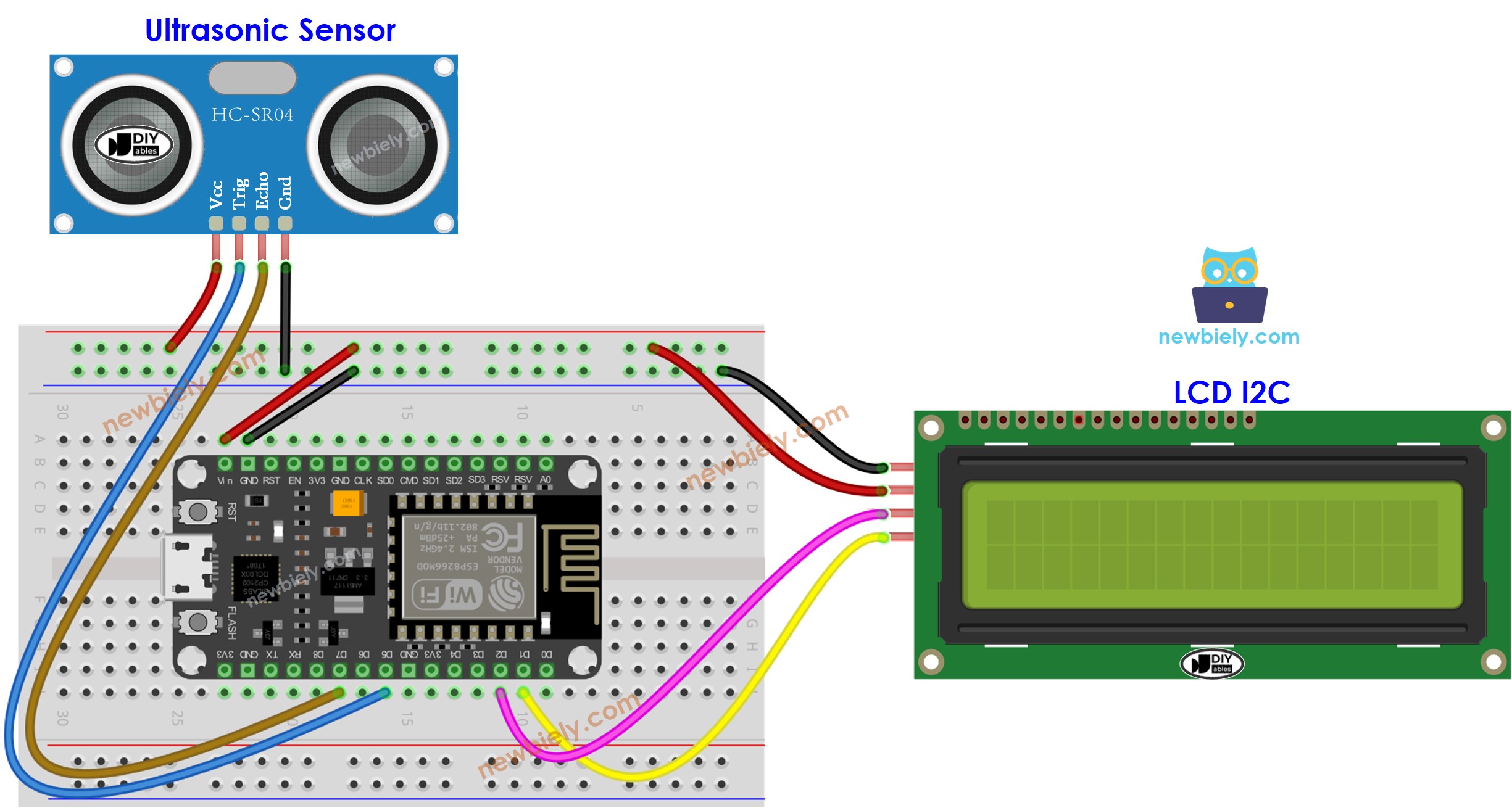
Cette image a été créée avec Fritzing. Cliquez pour agrandir l'image.
Pour plus d'informations, consultez Brochage ESP8266. et Comment alimenter l'ESP8266..
- Si l'alimentation de l'ESP8266 via le port USB est insuffisante, utilisez une source d'alimentation externe pour l'écran LCD et le capteur.
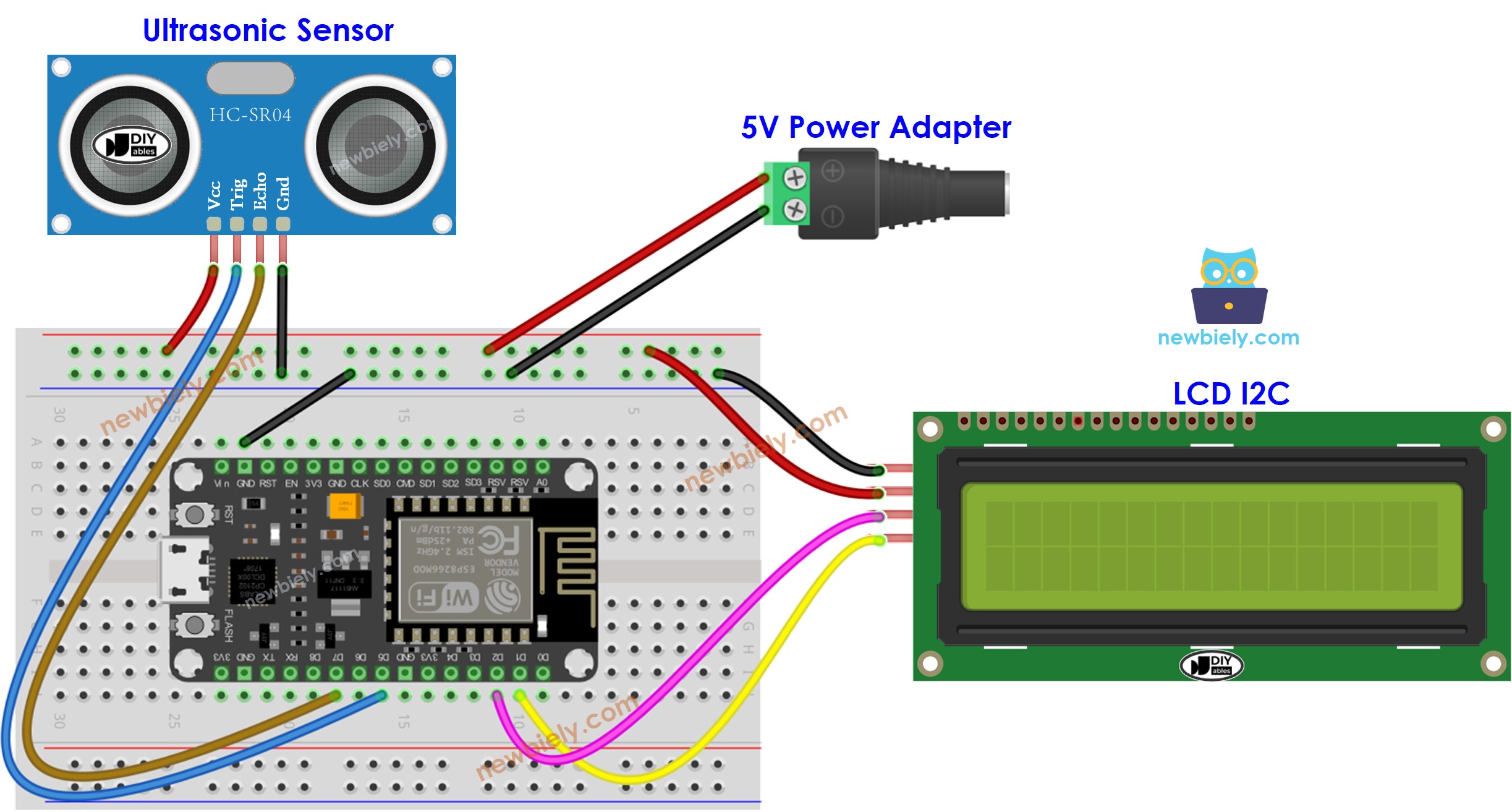
Cette image a été créée avec Fritzing. Cliquez pour agrandir l'image.
- Si vous alimentez l'ESP8266 via la broche Vin :
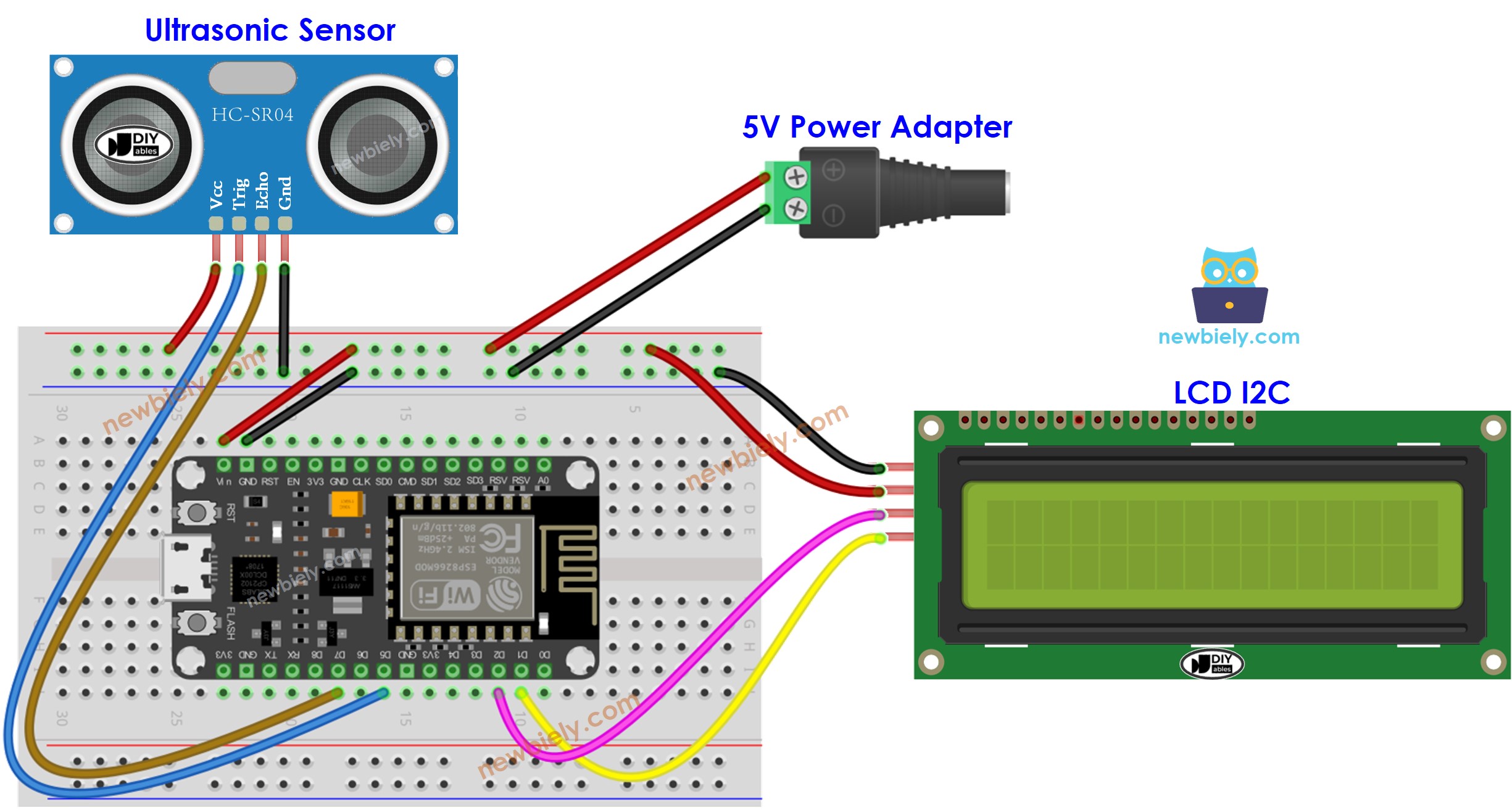
Cette image a été créée avec Fritzing. Cliquez pour agrandir l'image.
Code ESP8266
※ Note:
L'adresse I2C de l'écran LCD peut varier selon le fabricant. Dans notre code, nous avons utilisé 0x27, qui est spécifié par le fabricant DIYables.
Étapes rapides
Pour commencer avec ESP8266 sur Arduino IDE, suivez ces étapes :
- Consultez le tutoriel Installation du logiciel ESP8266. si c'est votre première utilisation de l'ESP8266.
- Câblez les composants comme indiqué dans le schéma.
- Connectez la carte ESP8266 à votre ordinateur à l'aide d'un câble USB.
- Ouvrez l'Arduino IDE sur votre ordinateur.
- Choisissez la carte ESP8266 correcte, telle que (par exemple NodeMCU 1.0 (Module ESP-12E)), et son port COM respectif.
- Connectez l'ESP8266 à votre ordinateur à l'aide d'un câble USB.
- Lancez l'Arduino IDE et sélectionnez la bonne carte et le bon port.
- Cliquez sur l'icône Libraries dans la barre gauche de l'Arduino IDE.
- Recherchez “LiquidCrystal I2C” et localisez la bibliothèque LiquidCrystal_I2C de Frank de Brabander.
- Ensuite, appuyez sur le bouton Install pour installer la bibliothèque.
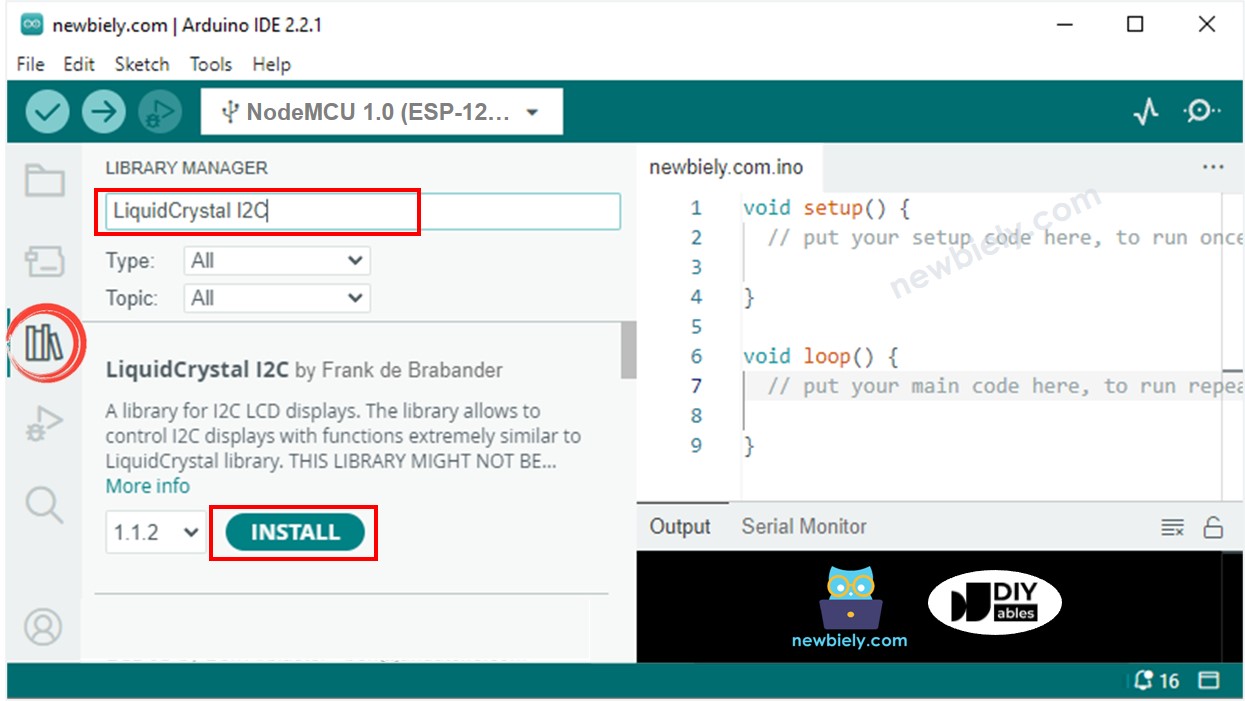
- Copiez le code et ouvrez-le avec l'IDE Arduino.
- Cliquez sur le bouton Upload dans l'IDE Arduino pour compiler et téléverser le code vers l'ESP8266.

- Fixez le capteur à l'eau chaude et froide, ou tenez-le dans votre main.
- Consultez le résultat affiché sur l'écran LCD.
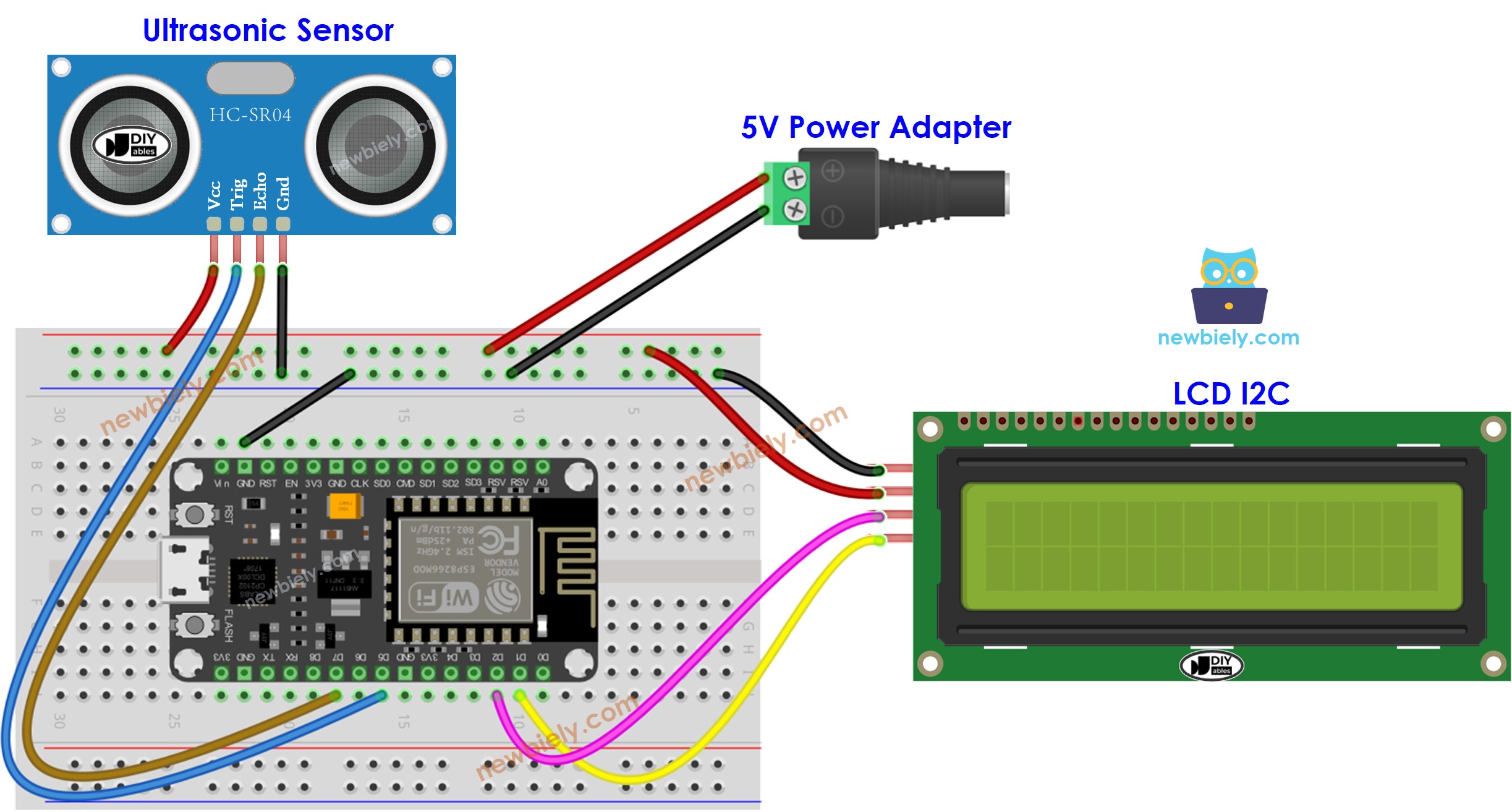
Cette image a été créée avec Fritzing. Cliquez pour agrandir l'image.
Explication du code
Découvrez l'explication ligne par ligne contenue dans les commentaires du code source !
※ Note:
- Si l'écran LCD n'affiche rien, veuillez consulter Dépannage sur LCD I2C.
- Le code fourni est uniquement à des fins éducatives. Le capteur ultrasonique est très sensible au bruit, donc si vous prévoyez de l'utiliser dans un cadre pratique, vous devriez filtrer tout bruit. Pour plus d'informations sur comment faire cela, veuillez consulter comment filtrer le bruit pour capteur ultrasonique.
